Windows 10'da CSR8510 A10 Sürücü sorunları nasıl düzeltilir? {ÇÖZÜLDÜ}
Yayınlanan: 2022-01-22Windows 10 PC'de CSR8510 A10 sürücü hatasıyla mı karşılaşıyorsunuz? Ardından, bu yazı, CSR8510 A10 sürücüyle ilgili tüm hataları veya sorunları çözmenize yardımcı olabilir.
Son zamanlarda, birçok Windows 10 PC kullanıcısının, CSR8510 A10 sürücüsünün kullanılamaması ve daha fazlası gibi CSR8510 A10 sürücü hatalarından şikayet ettiğini gördük. Siz de bu hatayı alıyorsanız, o zaman tamamen yalnız değilsiniz. Genellikle bu hata, ilgili sürücüler kaybolduğunda veya güncel olmadığında ortaya çıkar.
Ek olarak, Bluetooth dongle'ınızı iyi çalışır durumda tutmak ve en iyi şekilde yararlanmak için CSR8510 A10 Bluetooth sürücülerini zaman zaman güncellemelisiniz. Windows sisteminiz için en orijinal sürücüyü bulmanın doğru yolunun hangisi olduğu hakkında hiçbir fikriniz yoksa endişelenmeyin. Bu makale, bu görevi kolayca ve hızlı bir şekilde tamamlamanın en iyi yöntemlerini tam olarak gösterecektir.
Windows 10'da CSR8510 A10 Sürücüsünü İndirmek, Yüklemek ve Güncellemek için Kolay ve Hızlı Yöntemler
Ancak, CSR'nin resmi indirme merkezi kendileri için herhangi bir sürücü desteği sağlamaz. Ancak, Windows 10 PC'de CSR8510 A10 sürücü indirme ve güncelleme işlemini gerçekleştirmek için kullanılabilecek 3 yöntem vardır. Sürücüleri güncelleyerek, CSR8510 A10 sürücüyle ilgili tüm sorunlar ve hatalar düzeltilebilir. Şimdi lafı fazla uzatmadan başlayalım:
Yöntem 1: Aygıt Yöneticisinde CSR8510 A10 Sürücüsünü El İle Güncelleyin
Boş zamanınız ve iyi bilgisayar becerileriniz varsa, bu yönteme kolayca adapte olabilir ve Aygıt Yöneticisi adlı Windows varsayılan yardımcı programını kullanarak sürücüleri manuel olarak arayabilirsiniz. Bu yerleşik yardımcı program, PC'nizdeki donanım aygıtlarını görüntülemenize ve yönetmenize olanak tanır. Bu yöntemi kullanmak için aşağıda belirtilen adımları izleyin:
Adım 1: Windows logosu + R klavye tuşlarına birlikte basın.
Adım 2: Ardından, çalıştır iletişim kutusunun içine devmgmt.msc metnini yazın ve Tamam düğmesine tıklayın.
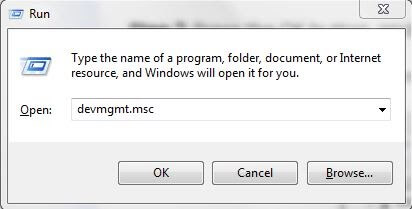
Adım 3: Bundan sonra, Bluetooth'u bulun ve kategoriyi genişletmek için üzerine çift tıklayın.
Adım 4: Ardından, CSR8510 A10 sürücüsünü bulun ve sağ tıklayın ve içerik menüsü listesinden Sürücü Yazılımını Güncelle'yi seçin.
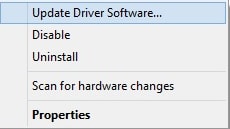
Adım 5: Sonraki istemde, Güncellenmiş Sürücü Yazılımını Otomatik Olarak Ara öğesini seçin e.
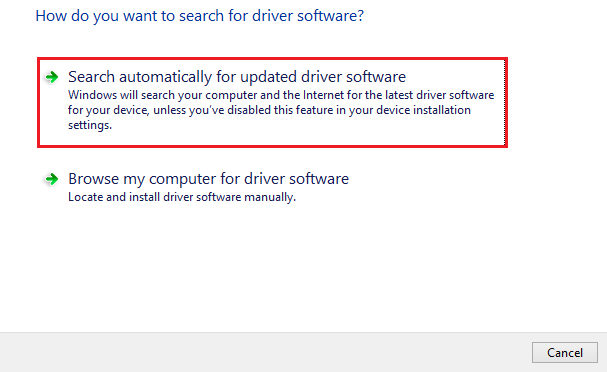
Şimdi işlemi tamamlamak için ekrandaki basit talimatları izleyin. Bu yöntemi kullanırken yeterli zaman ve sabır gerektirdiğini unutmayın. Bu yöntem Windows 10'da doğru CSR8510 A10 sürücüsünü bulamazsa, sonraki yönteme geçin.
Ayrıca Bakınız: Windows PC'de Skype Web Kamerasını Algılamıyor Nasıl Onarılır
Yöntem 2: CSR8510 A10 Sürücüsünü Otomatik Olarak Güncellemek için Sürücü Güncelleyici Aracını Kullanın (Tavsiye Edilen)
Piyasada, her işlemi otomatikleştirerek sürücüleri bulma ve yükleme işini oldukça kolaylaştıran çok sayıda sürücü güncelleme yazılımı bulunmaktadır. Ancak, her yazılım denemeye değmez. Ancak, hepsinden öte, Bit Driver Updater, sisteminizi otomatik olarak tanıyan ve cihazınız için en uyumlu sürücüleri bulan en hak eden sürücü güncelleme yardımcı programlarından biridir.
Aşağıda, Bit Driver Updater'ı kullanmanın bazı önemli nedenleri bulunmaktadır:
- Yalnızca WHQL sürücüleri sağlar.
- Taramayı zamanlamanızı sağlar.
- 24 saat teknik destek sunar.
- Ücretsiz bir sürümü mevcuttur.
- Tek tıklamayla sürücü güncelleme işlevi.
- %100 para iade garantisi.
- Otomatik yedekleme ve geri yükleme sihirbazı.
Şimdi, Windows PC'de CSR8510 A10 sürücüsünü Bit Driver Updater kullanarak güncellemek için aşağıda paylaşılan adımları izleyin:

Adım 1: Bit Driver Updater'ı indirin .

Adım 2: Yürütülebilir dosyayı çalıştırın ve işlemi tamamlamak için ekrandaki talimatları izleyin.
Adım 3: Yazılım yüklendikten sonra, PC'nizde başlatın ve sol menü bölmesinden Tara düğmesine tıklayın.
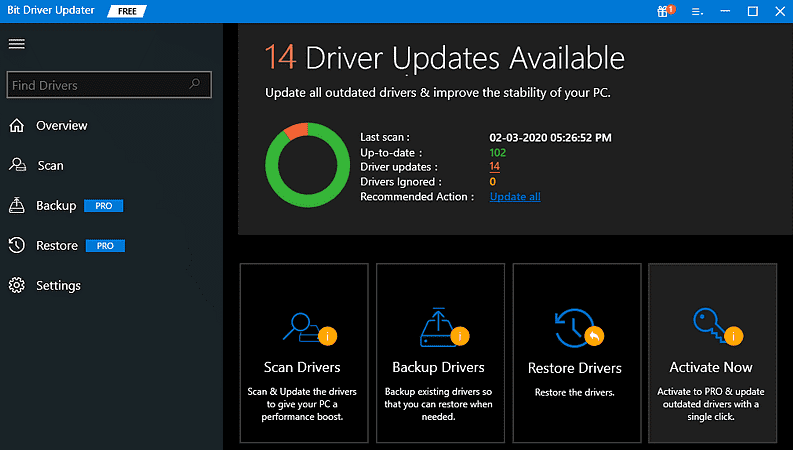
Adım 4: Bekleyin ve sürücü güncelleme yardımcı programının tarama işlemini bitirmesine izin verin.
Adım 6: Tarama sonuçlarını gözden geçirin, ardından CSR8510 A10 sürücüsünü bulun ve yanında sunulan Şimdi Güncelle düğmesine tıklayın.
7. Adım: Ayrıca, güncel olmayan diğer sürücüleri de güncellemek istiyorsanız, bunun yerine Tümünü Güncelle düğmesine tıklamanız gerekir.
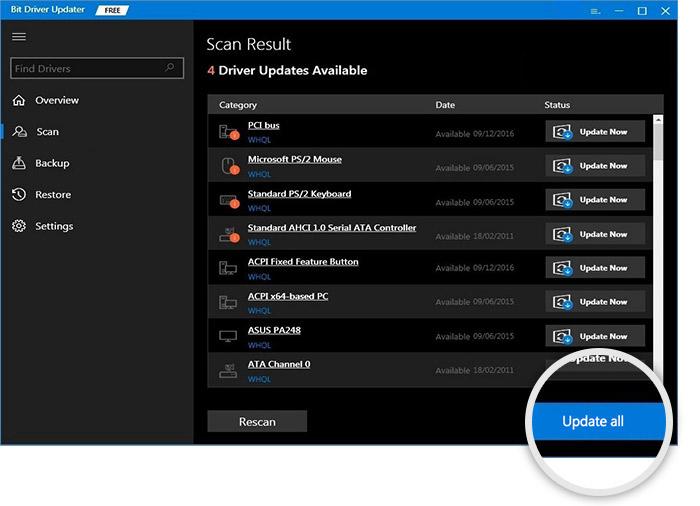
Ancak, tek tıklamayla sürücü güncellemesi gibi gelişmiş özelliklerini kullanmak için Bit Driver Updater'ın pro sürümüne güvenmeniz gerekir. Ayrıca, gizli yeteneklerinin kilidini açmanıza izin verdiği için pro sürümünü kullanmak daha değerlidir.
Ayrıca Bakınız: THX Uzamsal Sesinin Windows'ta Çalışmaması Nasıl Onarılır [Kolay İpuçları]
Yöntem 3: CSR8510 A10'u İndirmek ve Yüklemek için Windows Update'i Çalıştırın
CSR8510 A10 sürücüsünü indirip kurmanın başka bir yolu da Windows Update kullanmaktır. Aşağıda aynı adımlar:
Adım 1: Windows Ayarları'nı açmak için klavyenizde Windows + I tuşlarına aynı anda basın.
Adım 2: Ardından, Güncelleme ve Güvenlik öğesini seçin.
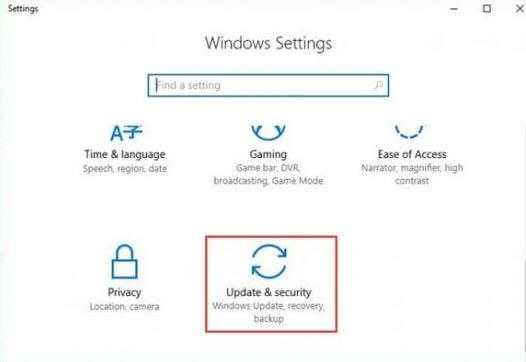
Adım 3: Bundan sonra, sol panelden seçilen seçeneğin Windows Update olduğundan emin olun. Ardından, en sonunda Güncellemeleri Kontrol Et'e tıklayın.
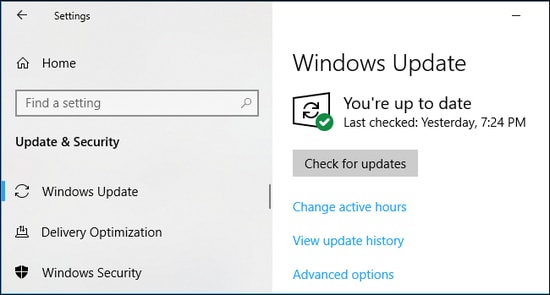
Şimdi, Windows mevcut sürücü ve sistem güncellemelerini yükleyene kadar arkanıza yaslanıp sabırlı olmalısınız.
Bonus İpucu: CSR8510 A10 Sürücüsünü Kaldırın ve Yeniden Yükleyin
Birçok kullanıcı, CSR8510 A10 sürücü hatasının, sürücülerin en son sürümüne güncelledikten sonra bile aynı kaldığını bildirdi. Bu, sürücülerin yanlış veya uyumsuz sürümünü yüklediğinizde olur. Endişelenecek bir şey yok, bunu çözmek için tek yapmanız gereken sürücüleri yeniden yüklemek. CSR8510 A10 sürücü hatasını şu şekilde düzeltebilirsiniz:
Adım 1: Çalıştır iletişim kutusunu açın ve içine devmgmt.msc yazın , ardından Tamam seçeneğine tıklayın.
Adım 2: Ardından, kategorisini genişletmek için Bluetooth'u bulun ve çift tıklayın.
Adım 3: CSR8510 A10 sürücüsüne sağ tıklayın ve içerik menüsü listesinden Cihazı Kaldır'ı seçin.
Adım 4: Onay kutusu istenirse EVET'i tıklayın.
Şimdi, kaldırma işlemi tamamlanana kadar bekleyin. Tamamlandığında, bu kılavuzda yukarıda açıklanan yöntemleri kullanarak CSR8510 A10 sürücüsünü yeniden yükleyebilirsiniz.
Ayrıca Bakınız: MSVCR100.dll Windows PC'de Eksik veya Bulunamadı [DÜZELTİLDİ]
Windows 10'da CSR8510 A10 Sürücü Sorunları: ÇÖZÜLDÜ
Bunlar, Windows 10 PC'de CSR8510 A10 sürücü hatasını düzeltmenin üç yoludur. Umarım bu ayrıntılı kılavuz işe yarar ve CSR8510 A10 sürücüyle ilgili tüm sorunlarınızı çözer.
Bu sürücüyle ilgili hatayı düzeltmenin daha iyi bir yolu varsa, lütfen aşağıdaki yorumlar kutusunda bize bildirin. Ayrıca, teknolojiyle ilgili daha fazla makale, bilgi ve haber için Bültenimize abone olun.
Daha fazla yardıma ihtiyacınız olursa, sosyal medya kanallarından bize ulaşın: Facebook, Twitter, Instagram ve Pinterest.
